Instalare Kodi Media Center pe Windows
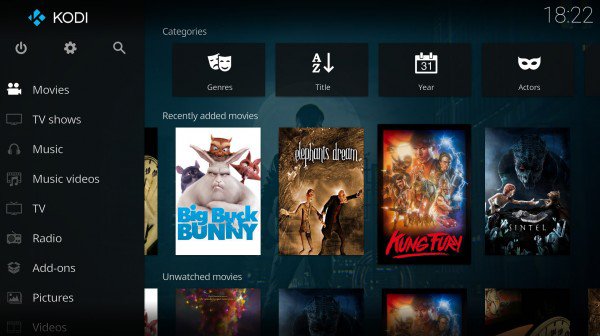
via kodi.tv
- Ce este Kodi ?
Kodi este un Media Center gratuit folosit pentru filme, posturi tv online (format mpeg, SopCast, Ace Stream), PVR (Personal Video Recorder), muzica, poze și chiar jocuri.
Inițial a fost creat pentru consola Xbox sub numele XBMC iar acum exista variante pentru Raspberry Pi, Windows, Linux, Mac OS X, Android.
- Instalare Kodi
Kodi v17.1 (Krypton) se poate instala de pe kodi.tv.
- Repository
Kodi suporta instalarea unor addon-uri fie folosind un fisier .zip fie dintr-un repository adica o colectie de astfel de programe.
Indiferent dacă aveți Kodi pe Windows, Android sau Raspberry Pi, instalarea addon-urilor și a repository-ului este identică.
Pe lângă repository-ul oficial Kodi, există câteva third party, cele mai cunoscute sunt Exodus și SuperRepo.
Instalare FileSource Fusion:
1. Se accesează Kodi > Home Screen > System Settings > File manager > Add source >
2. Se introduce url-ul: http://fusion.tvaddons.ag apoi se selectează Done.
Se introduce numele: fusion pentru Name for Media Source apoi se selectează OK.
Instalare FileSource SuperRepo:
1. Se accesează Kodi > Home Screen > System Settings > File manager > Add source >
2. Se introduce url-ul: http://srp.nu apoi se selectează Done. Se utilizează numele: SuperRepo pentru Name for Media Source apoi se selectează OK. Se apasă Esc sau Backspace pana la Home Screen.
Instalare Repository Fusion:
1. Se accesează Kodi > Home Screen > Add-Ons > Add-on browser (butonul din stânga sus) > Install from zip file – In pop-up se selecteaza Settings apoi activati butonul pentru Unknown sources. Se apasa tasta Escape si se alege: fusion > kodi-repos > english
2. La sfârșitul listei se selectează repository.xbmchub-x.x.x.zip si se așteaptă mesajul: ‘Add-on enabled notification‘
Instalare Repository SuperRepo:
1. Se accesează Kodi >Add-Ons > Install from zip file > SuperRepo > krypton (Kodi 17) > all > superrepo.kodi.jarvis.x.zip.
2. Instalare video addon: Home Screen > Add-Ons > Add-on browser > se alege Install from repository sau Install from zip file.
Posturile TV online emit în format mpeg, acestream sau folosesc protocolul sopcast.
Pentru unele programe este necesara instalarea programelor SopCast și Acestream Media plus plexus-fix.
- Setări Subtitrare
La prima utilizare recomand să configurezi regiunea folosind meniul Home Screen > SYSTEM > Settings > Appearance > International selectați Language, Character set (Central Europe (ISO)) și Timezone (Romania).
Kodi poate downloada automat subtitrări pentru filmele vizionate, pentru a selecta limba se alege: Home Screen > SYSTEM > Settings > Video > Subtitles se alege Romanian pentru Preferred subtitle language dar și mai jos pentru Language to download subtitles for. Recomand selectarea pe Auto download first subtitle și setarea Default TV show service și Default movie service cu valoarea (BSPlayer). Pentru a fi afișate corect diacriticele în subtitrări selectați Character set (Central Europe (ISO)).
Activarea downloadării automate se setează în Home Screen > SYSTEM > Settings > Add-Ons > Install from repository > Kodi Add-on repository > Services > AutoSubs apoi se apasă butonul Return ai se configurează. Pentru plugin subtitrări în limba română găsiți pe: subiectiv.com. Addon-ul Addic7ed.com poate fi downloadat din SuperRepo repository.
Dacă dorești ca atunci când pornești un film sa continue de la momentul anterior selectați: Home Screen > SYSTEM > Settings > Video > File lists > Default select action: Resume.
- IPTV Simple Client
Un alt mod de a viziona posturi TV online este addon-ul IPTV Simple Client care suporta și EPG (Electronic program guide). Pentru a activa addon-ul se accesează Home Screen > SYSTEM > TV > General > Enabled sau Home Screen > SYSTEM -> Add-ons -> Enabled add-ons -> PVR Clients. Puteți crea liste .m3u proprii cu posturile tv dorite.
Mai multe detalii pe seo-michael.co.uk sau iptvsaga.com
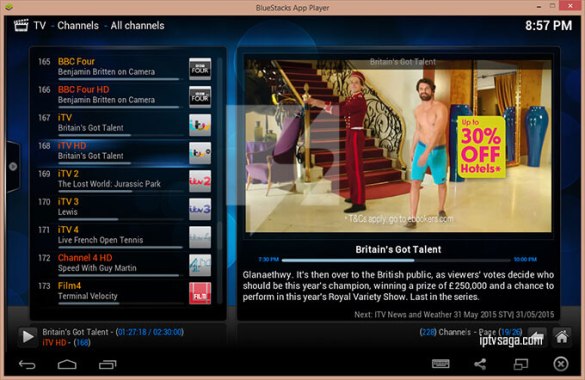
- Conectare de pe Android
Kodi poate fi controlat de pe telefonul mobil folosind aplicația Android: Kore, Official Remote for Kodi, link https://play.google.com sau Yatse, the Kodi Remote.
- Troubleshooting
1. Backup configurație Kodi
Pentru a realiza backup la configurările Kodi se accesează System -> Create System and Kodi Backup.
2. Recalibrare ecran
Daca doriți să recalibrați imaginea folosind: Home Screen > SYSTEM > Settings > Video output > Video calibration sau dacă imaginea este prea mare: Home Screen > SYSTEM > Settings > Appearance > Skin > Zoom > -2.
